У јуну 2020., Мицрософт је аутоматски испоручио нову верзију Мицрософт Едге-а засновану на Цхромиум-у, са ажурирање КБ4559309. Али многи корисници се жале да аутоматска инсталација Едге Цхромиум-а са ажурирањем КБ4559309 чини рачунар веома спорим и генерално негативно утиче на перформансе рачунара.
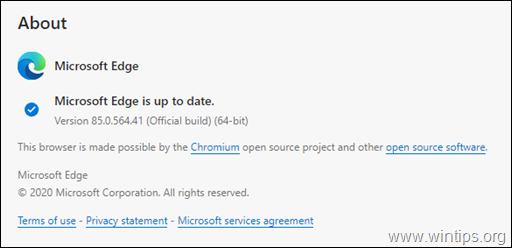
Знајте проблеме након инсталирања Едге Цхромиум-а (ажурирање КБ4559309):
- Споро подизање.
- Рачунар је спор у насумичном времену.
- Висока употреба меморије.
- Бежична веза је онемогућена.
Овај водич садржи упутства корак по корак за решавање проблема са ниским перформансама након инсталирања нове верзије Мицрософт Едге-а засноване на Цхромиум-у у Виндовс 10.
- Повезани чланак:Како блокирати Едге Цхромиум да се аутоматски инсталира у Виндовс 10.
Како да поправите: Споре перформансе рачунара након инсталирања ажурирања КБ4559309 и нове верзије Едге-а засноване на Цхромиум-у. *
* Важно: Ако желите да спречите да се ажурирање КБ4559309 инсталира на ваш рачунар како бисте избегли проблеме након инсталирања, урадите нешто од следећег:
А. Спречите аутоматску испоруку Едге Цхромиум-а помоћу ажурирања КБ4559309 тако што ћете пратити упутства у овом чланку: Како блокирати Едге Цхромиум да се аутоматски инсталира у Виндовс 10.
или…
Б. Преузмите и инсталирајте ручно нови прегледач Едге заснован на Цхромиум-у,
Метод 1. Вратите свој рачунар у претходно радно стање.
Ако сте омогућили заштиту система на свом рачунару, наставите и вратите систем у претходно радно стање. Да бисте сазнали да ли је заштита система омогућена на вашем систему и да бисте вратили свој рачунар:
1. Кликните десним тастером миша на Овај рачунар икону у Виндовс Екплорер-у и изаберите Својства.
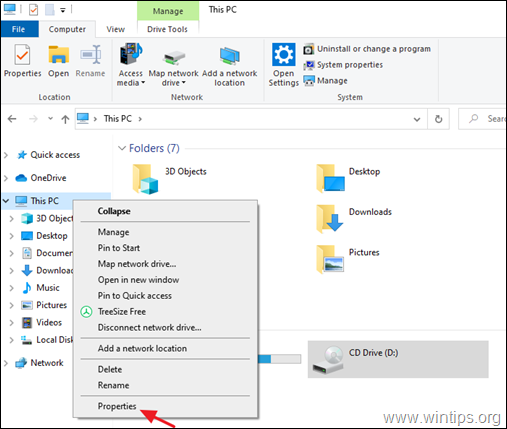
2. Кликните Заштита система.
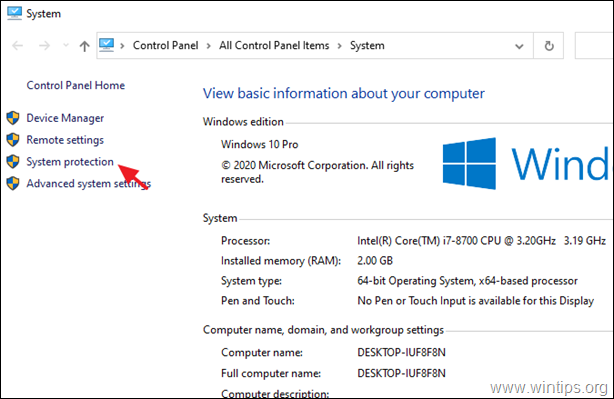
3. Ако је заштита система у на на локалном диску Ц:, кликните на Систем Ресторе дугме. *
* Белешка: Ако је заштита система ИСКЉУЧЕНА на драјву Ц:, пређите на следећи метод.
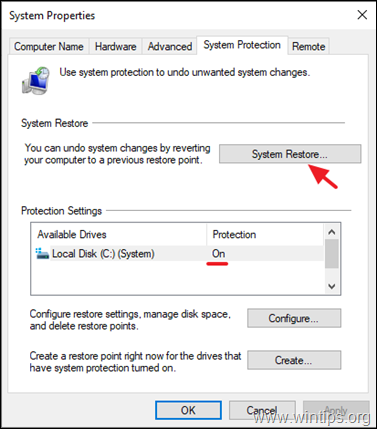
4. У опцијама за враћање система изаберите претходни датум за враћање система и кликните Следећи да бисте вратили свој рачунар на изабрани датум.
Метод 2. Онемогућите БитЛоцкер.
Ако имате омогућену БитЛоцкер заштиту на једном од ваших локалних дискова, наставите и онемогућите је. Да то уради:
1. Идите на Виндовс Цонтрол Панел (приказ „мале иконе“) и отворите БитЛоцкер шифровање диск јединице.

2. Ако је БитЛоцкер УКЉУЧЕН, на једној или више диск јединица, кликните на Искључите БитЛоцкер опцију да онемогућите БитЛоцкер шифровање.
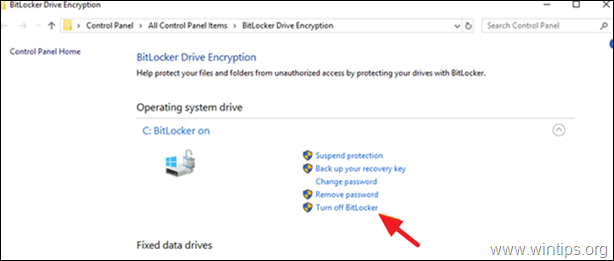
3. Када је процес дешифровања завршен, поново покренути ваш рачунар и видите да ли је проблем са спорим перформансама решен.
Метод 3. Инсталирајте ажурирања КБ4568831 и КБ4562899.
1. Преузмите и инсталирајте следеће две (2) исправке за Виндовс 10 2004 са Мицрософт Упдате Цаталог:*
* Белешка: Овај метод се примењује само на Виндовс 10 в2004.
- КБ4568831 – Кумулативни преглед ажурирања за Виндовс 10 верзију 2004.
- КБ4562899 – Кумулативни преглед ажурирања за .НЕТ Фрамеворк 3.5 и 4.8 за Виндовс 10 верзију 2004.
2. Након инсталације, поново покренути ваш рачунар и видите да ли проблеми са спорим перформансама и даље постоје.
Метод 4. Деинсталирајте нови Мицрософт Едге (верзија заснована на Цхромиум-у).
Последњи метод за решавање проблема са спорим перформансама након инсталирања ажурирања КБ4559309 је деинсталирање новог прегледача Мицрософт Едге. Да то уради:
1. Иди на Почетак  > Подешавања > апликације.
> Подешавања > апликације.
2. У апликацијама и функцијама одељак, лоцирајте Мицрософт ивица и кликните Деинсталирај. *
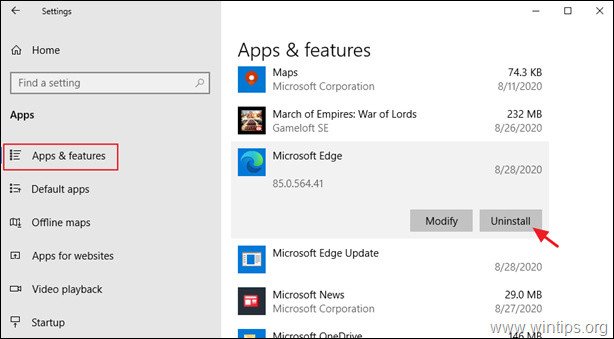
* Напомена: Ако је опција „Деинсталирај“ засивљена, наставите и деинсталирајте Едге претраживач из командне линије, пратећи доле наведене кораке:
1. Отворите Виндовс Екплорер и идите до фасцикле: *
- Ц:\Програм Филес (к86)\Мицрософт\Едге\Апплицатион\85.0.564.41\Инсталатер
* Белешка: Бројеви црвеним словима су инсталирана верзија новог претраживача Едге, како је чланак написан. Дакле, бројеви (верзија) могу да варирају у зависности од инсталиране верзије Едге-а на вашем рачунару.
2.Истакните садржај у адресној траци и притисните ЦТРЛ + Ц тастери за копирање путање у међуспремник.
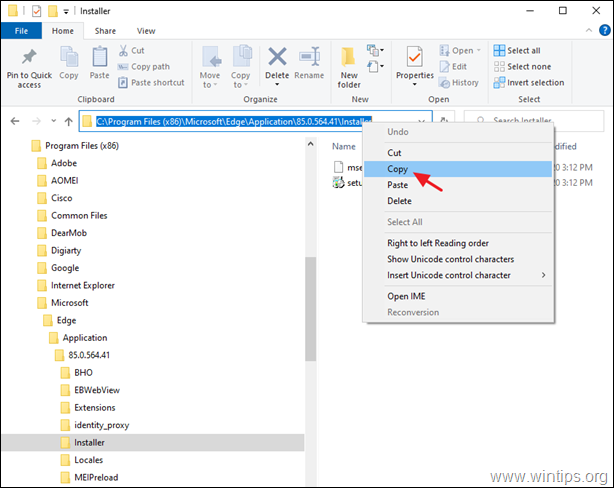
3. Отвори Командни редак као администратор.
4. Сада, укуцај ЦД притисните Размакница тастер једном, а затим притисните ЦТРЛ + В тастере да налепите копирану путању и притисните Ентер.

5. На крају копирајте и налепите доњу команду и притисните Ентер. *
- сетуп.еке –унинсталл –ниво система –вербосе-логгинг –форце-унинсталл
* Белешка: Када се наредба изврши, стара верзија Мицрософт Едге-а ће се вратити.
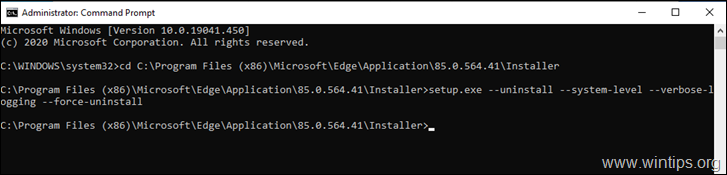
6. коначно, наставите и спречите да се Едге Цхромиум аутоматски поново инсталира, или ручно преузмите и инсталирајте нови прегледач Едге заснован на Цхромиум-у да бисте избегли његову аутоматску испоруку са ажурирањем КБ4559309.
То је то! Који метод је радио за вас?
Јавите ми да ли вам је овај водич помогао тако што ћете оставити коментар о свом искуству. Лајкујте и поделите овај водич да бисте помогли другима.